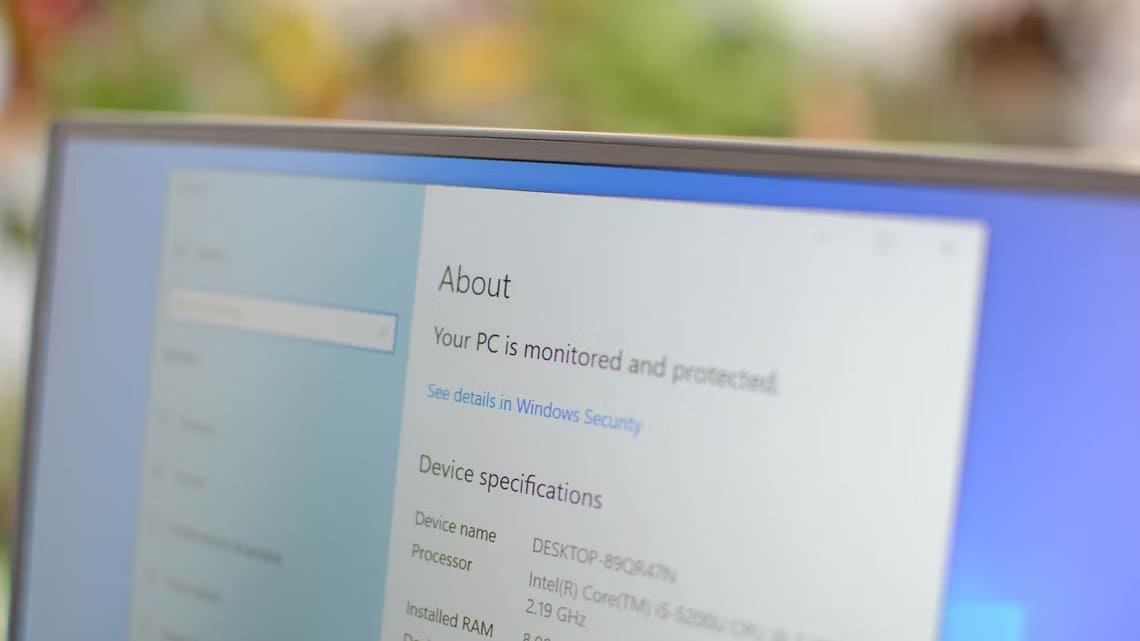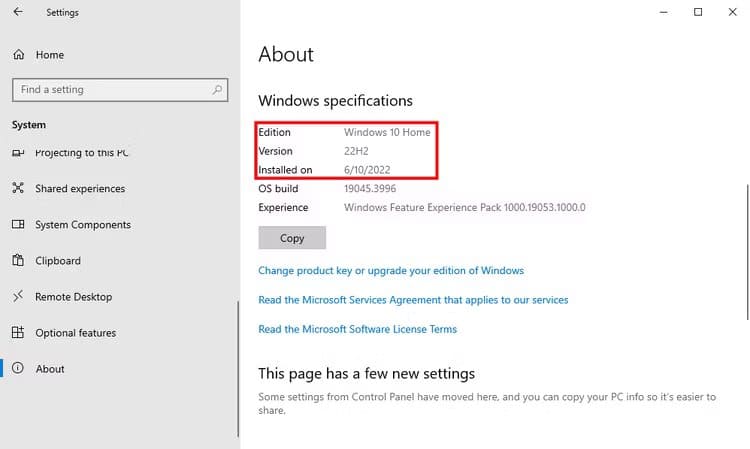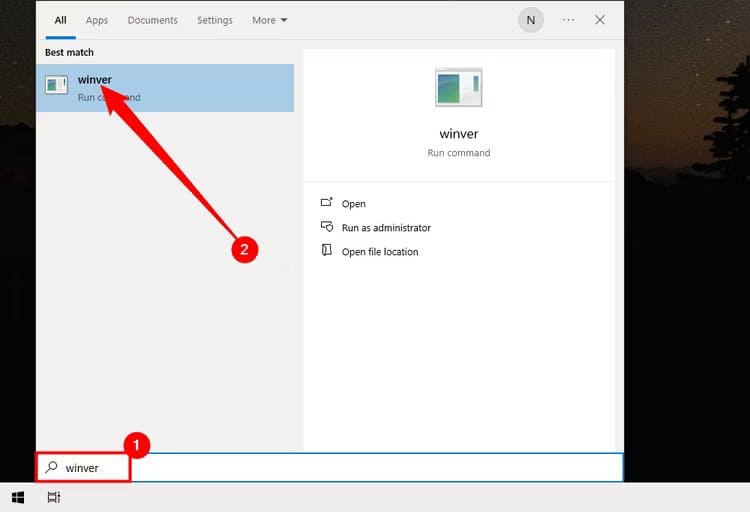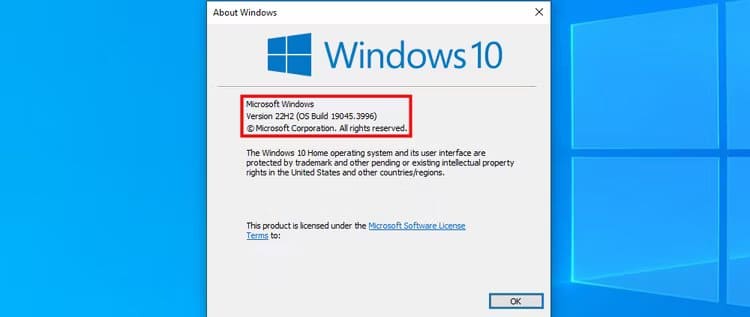कैसे पता करें कि आपके पास विंडोज 10 का कौन सा संस्करण और बिल्ड है
सेटिंग्स ऐप खोलें, फिर पर जाएं सिस्टम > प्रदर्शित होने वाला है विंडोज़ के आपके संस्करण के बारे में सारी जानकारी। वैकल्पिक रूप से, स्टार्ट मेनू खोलें, फिर अपने विंडोज इंस्टॉलेशन के बारे में बुनियादी जानकारी तुरंत देखने के लिए सर्च बार में "विजेता" दर्ज करें।
आपने शायद अतीत में विंडोज़ बिल्ड नंबरों के बारे में वास्तव में नहीं सोचा होगा जब तक कि ऐसा करना आपके काम का हिस्सा न हो। यहां बताया गया है कि आप कैसे पता लगा सकते हैं कि आप विंडोज 10 का कौन सा संस्करण चला रहे हैं।
बिल्ड रिलीज़ का क्या मतलब है?
विंडोज़ ने हमेशा बिल्ड नंबरों का उपयोग किया है। वे विंडोज़ ऑपरेटिंग सिस्टम के लिए महत्वपूर्ण अपडेट का प्रतिनिधित्व करते हैं। परंपरागत रूप से, अधिकांश लोग विंडोज़ को उसी नाम के प्रमुख संस्करण के आधार पर संदर्भित करते हैं जिसका वे उपयोग कर रहे हैं - विंडोज़ विस्टा, 7, 8, इत्यादि। इन रिलीज़ों में, हमारे पास संदर्भित करने के लिए सर्विस पैक भी हैं: उदाहरण के लिए, विंडोज 7 सर्विस पैक 1।
विंडोज़ 10 के साथ चीज़ें थोड़ी बदल गई हैं। माइक्रोसॉफ्ट ने हर साल दो बड़े संस्करण जारी करने के बजाय सर्विस पैक को भी खत्म कर दिया है। यदि आप वास्तव में विंडोज़ के किसी विशिष्ट संस्करण पर वापस जाना चाहते हैं, तो उसके संस्करण संख्या के आधार पर उस पर वापस जाना आसान है। विंडोज़ 10 को हमेशा अद्यतित दिखाने के प्रयास में माइक्रोसॉफ्ट ने बिल्ड नंबर को कुछ हद तक छिपा दिया है, लेकिन इसे ढूंढना मुश्किल नहीं है।
मराठी
रिलीज़ के अलावा, विंडोज़ 10 के अभी भी अलग-अलग संस्करण हैं - होम, प्रोफेशनल, एंटरप्राइज़, आदि - अलग-अलग विशेषताओं के साथ।
सेटिंग्स ऐप का उपयोग करके अपने विंडोज संस्करण की जांच कैसे करें
नया सेटिंग्स ऐप उपयोग में आसान फॉर्म में निर्माण, निर्माण और रिलीज की जानकारी भी प्रदान करता है। सेटिंग्स खोलने के लिए Windows+i दबाएँ। सेटिंग्स विंडो में, सिस्टम > अबाउट पर जाएं। थोड़ा नीचे स्क्रॉल करें और आपको वह जानकारी दिखाई देगी जो आप ढूंढ रहे हैं।
ऑनलाइन لى सिस्टम > के बारे में और नीचे स्क्रॉल करें. आपको संख्याएं दिखाई देंगी "संस्करण" और "निर्माण" यहाँ।
- संस्करण. यह पंक्ति आपको बताती है कि आप विंडोज 10 का कौन सा संस्करण उपयोग कर रहे हैं - होम, प्रोफेशनल, एंटरप्राइज, या एजुकेशन। यदि आप होम का उपयोग कर रहे हैं और प्रोफेशनल में अपग्रेड करना चाहते हैं, तो आप विंडोज 10 के भीतर से प्रोफेशनल में अपग्रेड कर सकते हैं। विंडोज 10 एंटरप्राइज या एजुकेशन संस्करणों पर स्विच करने के लिए पूर्ण पुनर्स्थापना की आवश्यकता होगी और नियमित विंडोज होम उपयोगकर्ताओं के लिए एक अनजेनरेटेड निजी कुंजी उपलब्ध होगी।
- मुक्त करना. बिल्ड नंबर आपको सबसे अच्छी जानकारी देता है कि आप विंडोज 10 के किस संस्करण का उपयोग कर रहे हैं। यह संख्या मूल रूप से सबसे हालिया प्रमुख रिलीज़ की तारीख पर आधारित है और YYMM प्रारूप का उपयोग करती है। उदाहरण के लिए, ऊपर दिए गए स्क्रीनशॉट में, संस्करण "1607" हमें बताता है कि जो बिल्ड हम चला रहे हैं वह जुलाई 2016 से है। यह विंडोज 10 के लिए बड़ा वार्षिक अपडेट है। फॉल क्रिएटर्स अपडेट सितंबर 2017 में जारी किया गया था, इसलिए यह संस्करण 1709 है . सबसे हालिया विंडोज 10 अपडेट का नाम इस आधार पर रखा गया है कि उन्हें साल के किस आधे हिस्से में जारी किया गया था। उदाहरण के लिए, नवीनतम विंडोज 10 अपडेट 22H2 है - जो आपको बताता है कि इसे 2017 की दूसरी छमाही में जारी किया गया था। 2022. मई 2024 में जारी किए गए अपडेट को 24H1 कहा जाएगा, इत्यादि।
- ऑपरेटिंग सिस्टम का निर्माण. यह पंक्ति आपके द्वारा चलाए जा रहे विशिष्ट ऑपरेटिंग सिस्टम संस्करण को प्रदर्शित करती है। यह आपको प्रमुख बिल्ड नंबर रिलीज़ के बीच छोटी बिल्ड रिलीज़ के लिए एक प्रकार की समयरेखा देता है। उपरोक्त स्क्रीनशॉट में, बिल्ड "14393.693" वास्तव में जुलाई 1607 में बिल्ड 2016 भेजे जाने के बाद जारी किया गया 10वां बिल्ड था। यह जानकारी अधिकांश लोगों के लिए प्रमुख बिल्ड नंबरों की तुलना में कुछ हद तक कम महत्वपूर्ण है, लेकिन फिर भी यह आपको इसका पता लगाने में मदद करती है। निर्धारित करें कि वास्तव में क्या है तुम्हें चाहिए। पुनः आरंभ करें। यदि आप उत्सुक हैं, तो आप Microsoft की TechNet साइट पर Windows XNUMX का पूर्ण निर्माण और रिलीज़ इतिहास देख सकते हैं।
- सिस्टम प्रकार। यह पंक्ति आपको बताती है कि आप Windows 32 के 10-बिट संस्करण का उपयोग कर रहे हैं या 64-बिट संस्करण का। यह आपको यह भी बताता है कि आपका कंप्यूटर 64-बिट संगत है या नहीं। उदाहरण के लिए, "64-बिट ऑपरेटिंग सिस्टम, x64-आधारित प्रोसेसर" इंगित करता है कि आप 64-बिट प्रोसेसर पर विंडोज 10 के 64-बिट संस्करण का उपयोग कर रहे हैं। "32-बिट ऑपरेटिंग सिस्टम, x64-आधारित प्रोसेसर" इंगित करता है कि आप विंडोज 32 के 10-बिट संस्करण का उपयोग कर रहे हैं, लेकिन यदि आप चाहें तो आप अपने डिवाइस पर 64-बिट संस्करण स्थापित कर सकते हैं।
विनवर डायलॉग बॉक्स का उपयोग करके अपना विंडोज संस्करण ढूंढें और नंबर बनाएं
इस जानकारी में से कुछ को खोजने के लिए आप पुराने विंडोज स्टैंडबाय टूल (विजेता) का भी उपयोग कर सकते हैं। प्रारंभ दबाएँ, "विजेता" टाइप करें और फिर Enter दबाएँ। आप कोई कुंजी भी दबा सकते हैं विंडोज़+आर, और टाइप करें winver डायलॉग बॉक्स में दौड़ना, फिर दबायें दर्ज करें।
विंडोज़ के बारे में बॉक्स में दूसरी पंक्ति आपको विंडोज़ 10 का संस्करण और निर्माण बताती है। याद रखें कि संस्करण संख्या सूत्र में है YYMM -इसलिए 1607 इसका मतलब है 2016 का सातवां महीना। कुछ पंक्तियों के बाद, आप देखेंगे कि आप विंडोज 10 का कौन सा संस्करण उपयोग कर रहे हैं - हमारे उदाहरण में विंडोज 10 प्रो।
कोई बॉक्स नहीं दिखाया गया है "विंडोज़ के बारे मेंचाहे आप विंडोज 64 के 32-बिट या 10-बिट संस्करण का उपयोग कर रहे हों, लेकिन यह आपको सेटिंग्स ऐप के माध्यम से नेविगेट करने के बजाय संस्करण की जांच करने और निर्माण करने का तेज़ तरीका देता है।
यह सारी जानकारी - संस्करण, संस्करण, बिल्ड नंबर और बिल्ड प्रकार - महत्वपूर्ण हो सकती है यदि आप यह निर्धारित करने का प्रयास कर रहे हैं कि विंडोज 10 को एक विशिष्ट अपडेट प्राप्त हुआ है या नहीं, क्या आपके पास उस सुविधा तक पहुंच है जो केवल कुछ संस्करणों में उपलब्ध है, या क्या आपको प्रोग्राम का 64 या 32-बिट संस्करण डाउनलोड करना चाहिए। और यदि आप वास्तव में इसे जारी रखने में रुचि रखते हैं, तो हमारे पास आपके संस्करण संख्या को सीधे आपके डेस्कटॉप पर देखने का एक तरीका भी है।